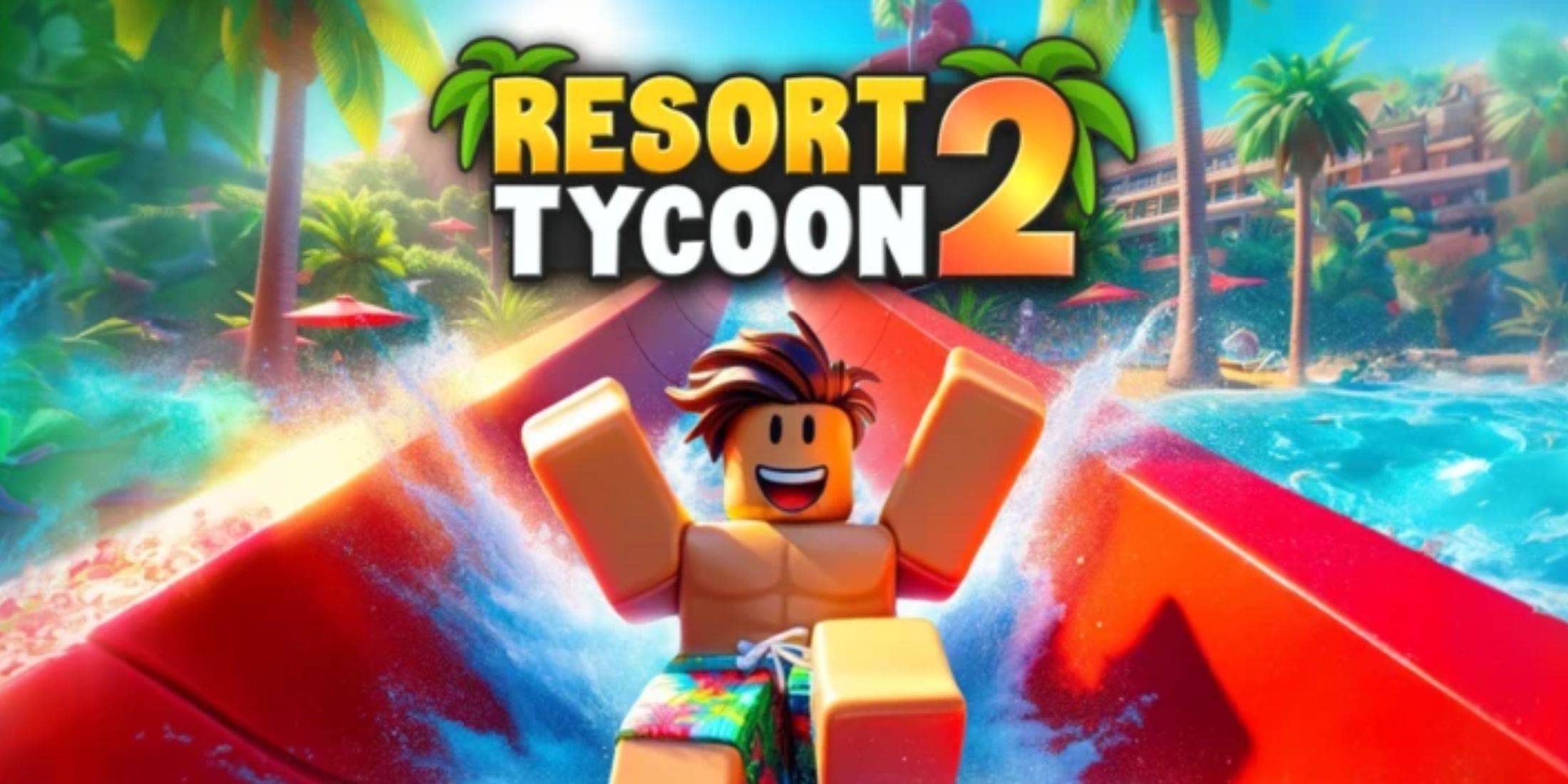Domine la función de traducción de páginas web de Google Chrome: una guía completa
¿Estás cansado de que las barreras del idioma obstaculicen tu navegación web? Esta guía proporciona un tutorial paso a paso sobre cómo traducir de manera eficiente el contenido de una página web usando Google Chrome, y cubre traducciones de página completa, traducciones de texto seleccionado y configuraciones de traducción personalizadas. Siga estos sencillos pasos para desbloquear la navegación multilingüe sin problemas.
Paso 1: acceder al menú de configuración
Comience haciendo clic en los tres puntos verticales (o tres líneas horizontales) ubicados en la esquina superior derecha de su navegador Google Chrome. Esto abre el menú principal.

Paso 2: navegar a Configuración
En el menú desplegable, seleccione la opción "Configuración". Esto lo llevará a la página de configuración de su navegador.

Paso 3: Ubicar la configuración de traducción
En la parte superior de la página de configuración, encontrarás una barra de búsqueda. Ingrese "Traducir" o "Idiomas" para encontrar rápidamente la configuración relevante.

Paso 4: acceder a las opciones de idioma y traducción
Una vez que aparezcan los resultados de la búsqueda, ubique la opción "Idiomas" o "Traducción" y haga clic en ella.
Paso 5: Administrar idiomas y preferencias de traducción
La página de configuración de idioma mostrará una lista de idiomas admitidos por su navegador. Puede agregar, eliminar o reorganizar idiomas aquí. Lo más importante es asegurarse de que la opción "Ofrecer traducir páginas que no están en un idioma que usted lea" esté habilitada. Esto garantiza que Chrome le solicite automáticamente que traduzca páginas escritas en idiomas distintos al predeterminado.

Paso 6: Disfrute de una navegación multilingüe fluida
Con estos ajustes configurados, Google Chrome detectará automáticamente y ofrecerá traducir páginas web en idiomas no predeterminados, proporcionando una experiencia de navegación multilingüe fluida y eficiente.